Для Братчан
Как сделать фотографию с WEB камеры ноутбука.
Здравствуйте!
Сегодня расскажу вам, как сделать фотографию с WEB камеры ноутбука.
С более новых камер сделать фотографию намного проще, так как там идет встроенная кнопка – Фотографировать.
Но есть и такие камеры, где такой кнопки нет.
Существуют разные способы решения этой задачи.
Я же расскажу об одной из программ, это - Киностудия.
Это стандартная программа от Windows. Она либо уже установлена у вас на ноутбуке, либо её надо доустановить.
Чтобы её открыть, нажимаете кнопку – Пуск. Далее выбираете строку – Все программы.
В новом окне находите строку – Киностудия и кликаем по ней мышкой.

Далее появляется окно программы. Здесь нам понадобится вкладка – Видео с веб камеры.
Щелкаете по ней мышкой.
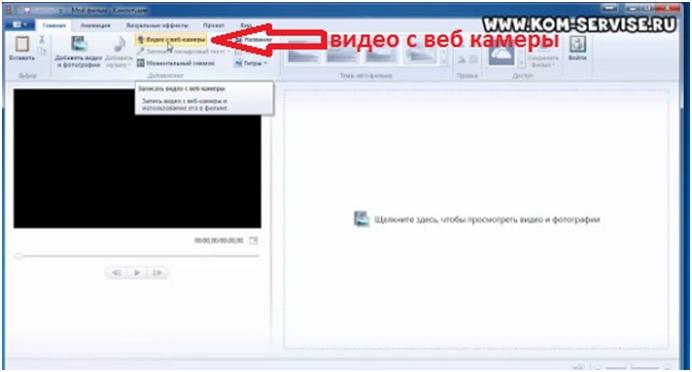
Дальше в черном окошке вы увидите себя. Настройте камеру так, чтоб получилась хорошая фотография.
Сверху находятся три кнопки: Записать, остановить и отменить.
Вы нажимаете кнопку – Записать, и начинается запись видео.

В это время смотрите на камеру, чтобы потом поймать момент удачного кадра.
Затем нажимаете кнопку – Остановить.
В небольшом открывшемся окне вам предлагается сохранить видео.
Имя файла можно оставить, как предлагает компьютер, а можно изменить. После этого нажимаете – Сохранить.

Теперь нужно выбрать удачный кадр.
Для этого мышкой передвигаем курсор на шкале и смотрим, где всего лучше вы получились.
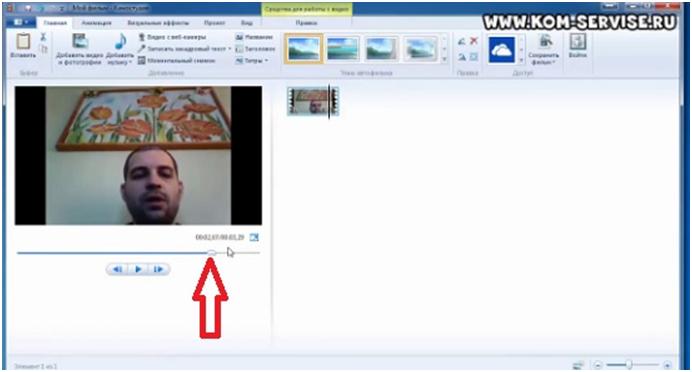
Когда кадр будет выбран, нажимаете кнопку – Моментальный снимок.
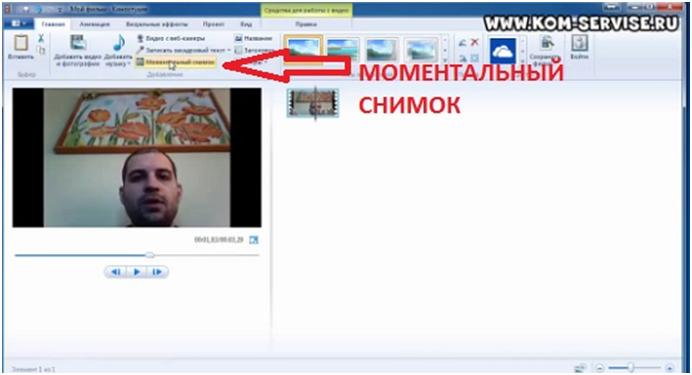
Затем в новом окне выбираем или оставляем по умолчанию имя файла.
Тип файла: сохраняем в формате PNG.
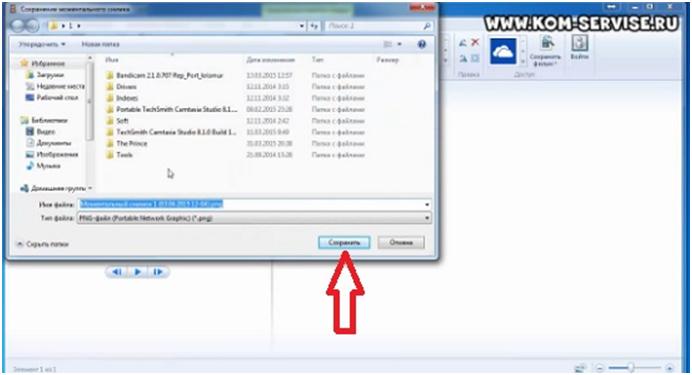
Теперь вы открываете ту папку, куда вы сохранили снимок. Здесь вы его
увидите.
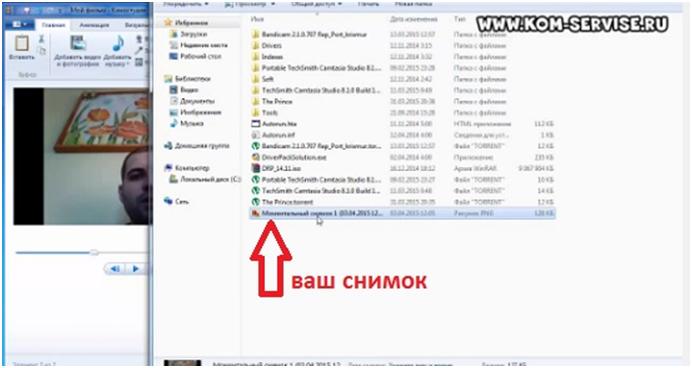
Щелкаете мышкой по нему дважды, и он появляется у вас на экране.
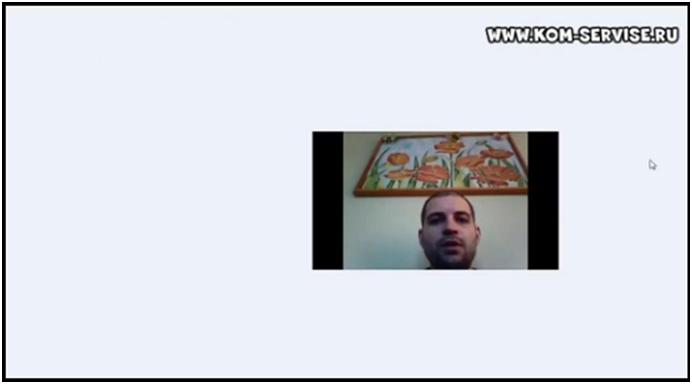
Теперь этот снимок вы можете кому-нибудь отправить, поставить на аватарку, и многое другое.
Вот таким способом можно сделать много разных фотографий.
Видео инструкцию вы можете посмотреть ниже.
https://www.youtube.com/watch?v=BDcsBitP_bQ.
Всего доброго!